Übertragen von Dateien über QR-Codes mit Scansfer

Es scheint, als würde ich ständig nach Dateisynchronisierungs-Apps für mein Android-Handy suchen. Vor kurzem habe ich DroidCloud ausprobiert, eine App, die Android um CloudApp-Funktionen erweitert hat. Obwohl dies eine gute Lösung war, suchte ich weiter und fand meinen Weg zu Scansfer, einer App, mit der Sie Dateien mithilfe von QR-Codes senden und empfangen können.
Scansfer ist eine einfache App, mit der Sie Dateien auf drei Arten übertragen können: Telefon an Computer, Telefon an Telefon und Computer an Telefon.
Scansfer verwenden
Beachten Sie als Erstes, dass Sie kein Scansfer-Konto benötigen, wenn Sie die Funktionen Telefon zu Telefon oder Computer zu Telefon verwenden (Computer bedeutet in diesem Fall jede Art von Computer). Die App generiert einfach einen QR-Code, den Sie dann mit einer Barcode-Scan-App scannen.
Ich empfehle den Barcode-Scanner. Google Goggles ist eine weitere anständige App für diesen Zweck.
Wenn Sie jedoch Dateien von Ihrem Telefon an Ihren Computer senden möchten, benötigen Sie ein Scansfer-Konto. Auf diese Weise können Sie auf die gesendeten Dateien zugreifen.

Meine Dateien übertragen
Dateien übertragen
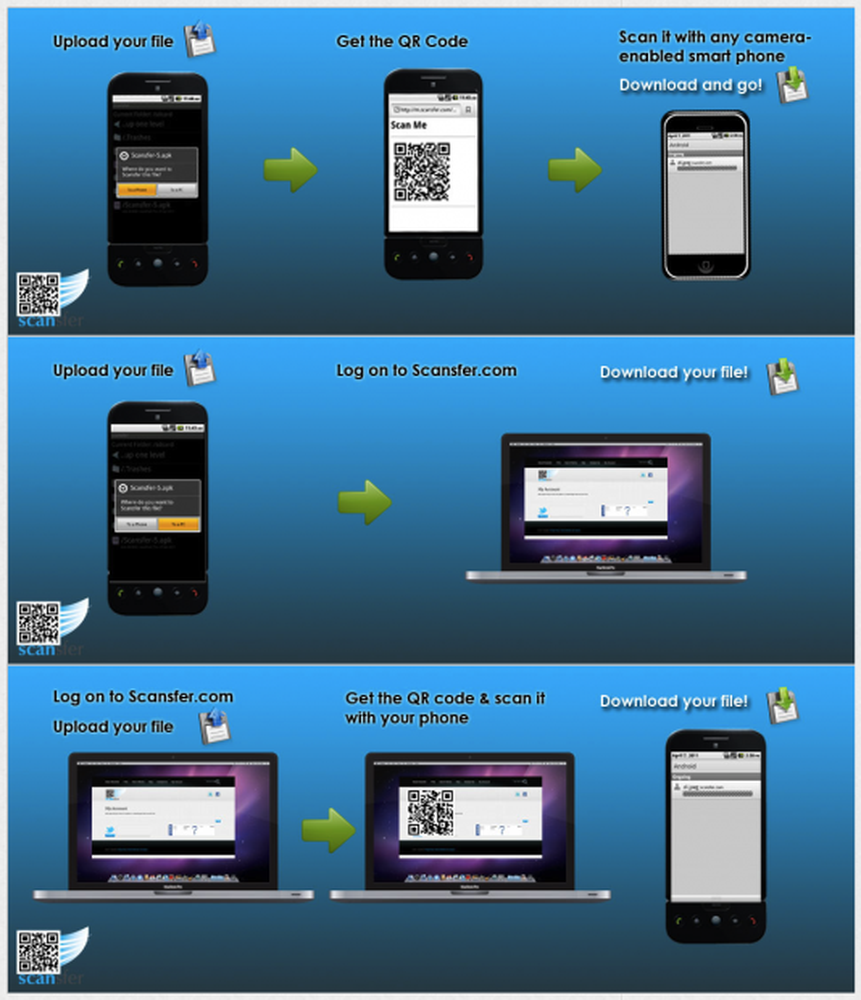
Wie es funktioniert
Wie Sie dem obigen Bild entnehmen können, ist jede dieser Funktionen ziemlich einfach.
Bei Telefon-zu-Telefon-Übertragungen laden Sie die Datei hoch und ein QR-Code wird generiert und auf Ihrem Bildschirm angezeigt. Dann kann jedes andere Telefon mit einer Kamera diese Datei scannen und herunterladen.
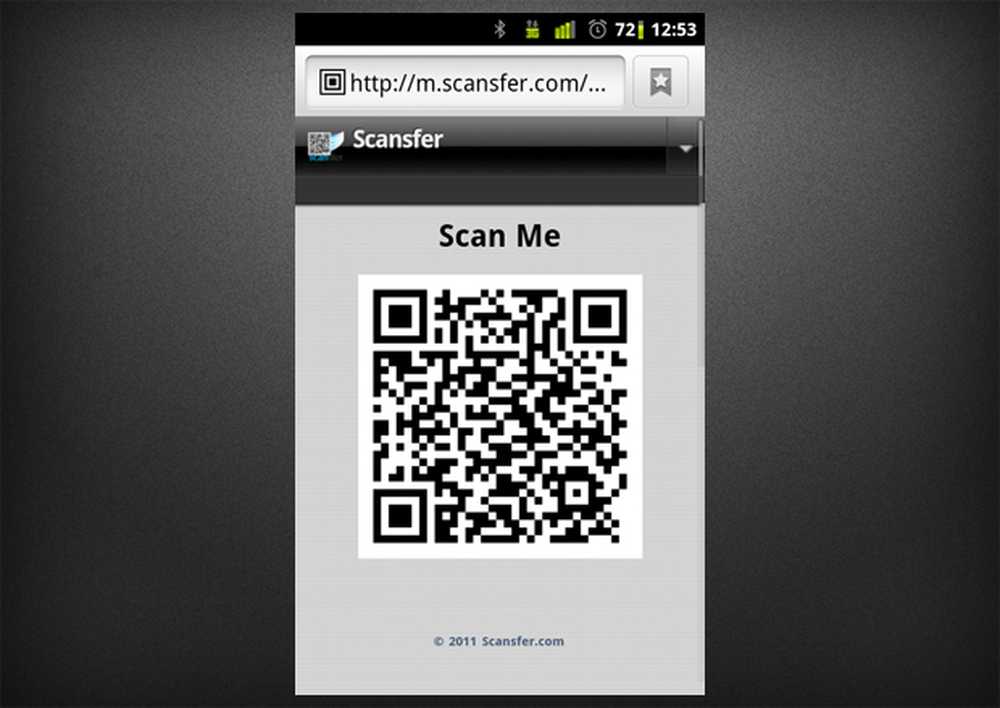
Ein generierter QR-Code
Sie können den QR-Code auch lange drücken, um die Bilddatei zu speichern und an wen Sie möchten.
Bei Phone to PC wählen Sie einfach die Datei aus, die Sie senden möchten, und wählen Sie "An einen PC senden". Vergewissern Sie sich, dass Sie angemeldet sind (Sie fügen Ihre Anmeldeinformationen durch Drücken der Menütaste und dann "Konto") hinzu, da Sie dies nicht tun können die Datei sonst an einen PC senden. Glücklicherweise, wenn Sie nicht angemeldet sind, werden Sie von Scansfer zur Eingabe Ihrer Informationen aufgefordert.
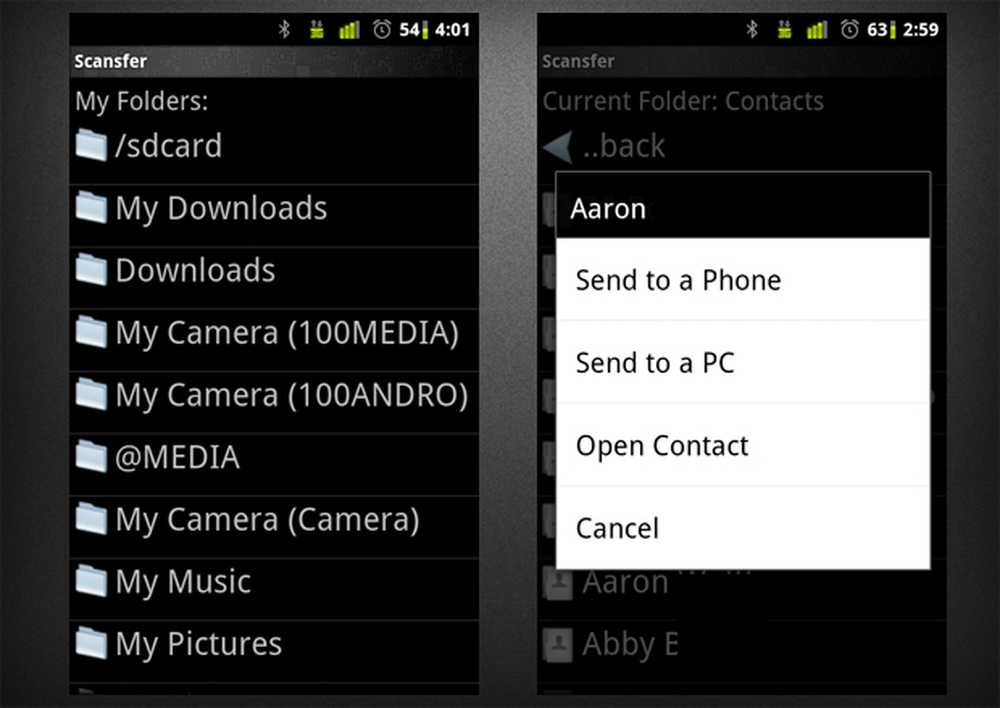
Dateibrowser / Uploader
Scansfer hat auch einen Haken, so dass Sie Dateien direkt über das Share-Menü von Android senden können
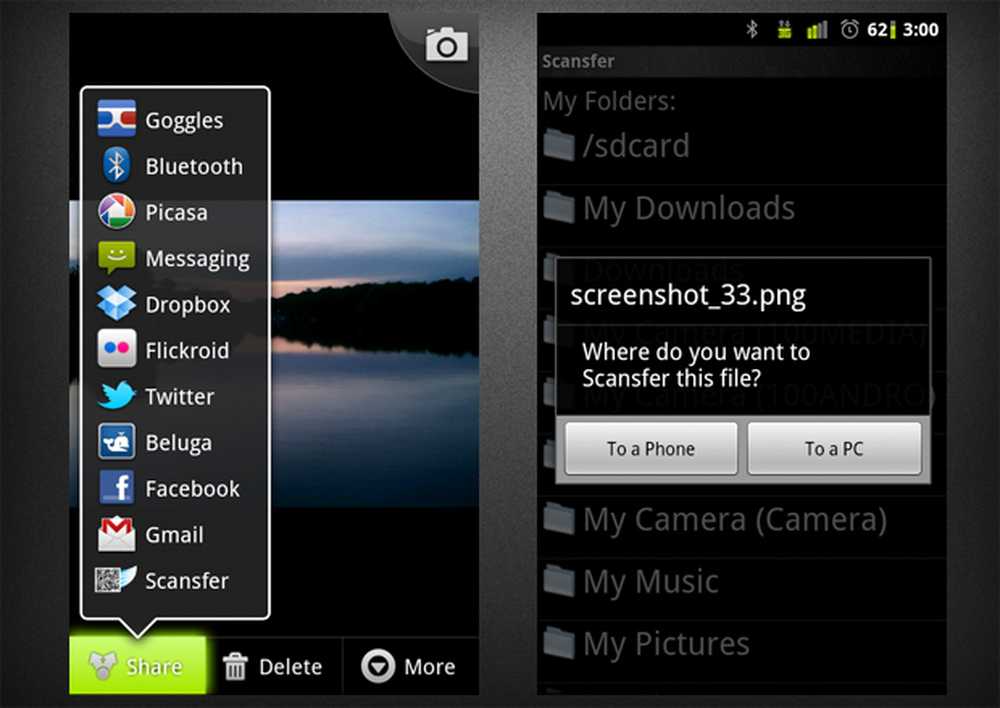
Share-Button / Hochladen
Nachdem Sie die Datei hochgeladen haben, wird sie zu Ihrer "Meine Dateien" -Seite von scansfer.com hinzugefügt. Sie haben 15 Minuten, um die Datei herunterzuladen. Ich persönlich finde 15 Minuten kein sehr großes Fenster.
Schließlich gehen Sie für PC zu Telefon auf scansfer.com und laden eine Datei unter der Überschrift „Datei übertragen!“ Hoch. Scansfer lädt dann Ihre Datei hoch und erstellt einen QR-Code, den Sie mit Ihrem Telefon scannen können. Sie können auch den QR-Code per E-Mail senden. Und wieder haben Sie nur 15 Minuten, um die Datei abzurufen.
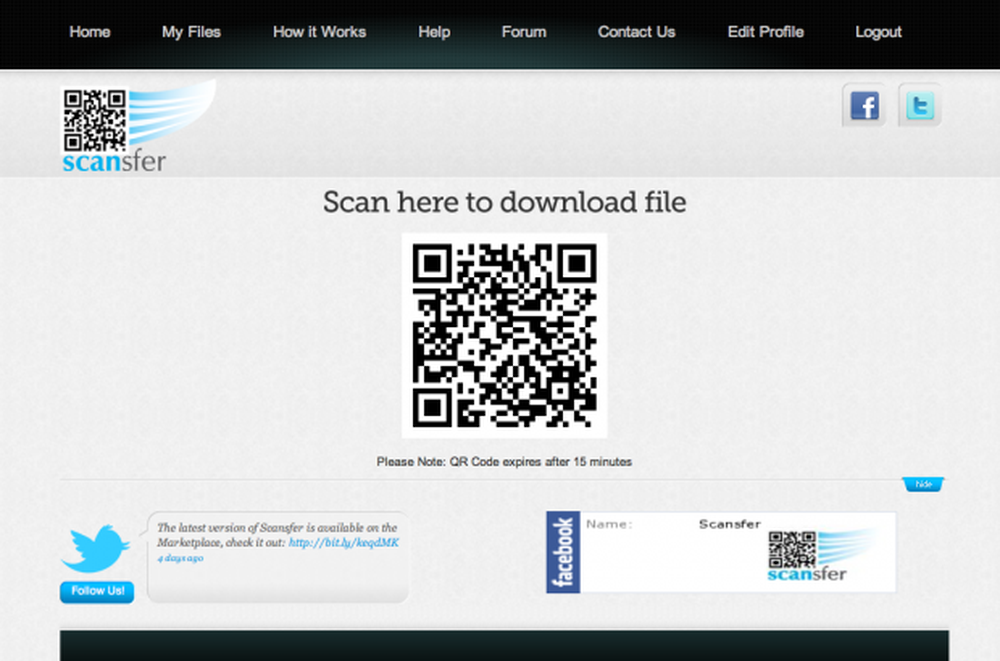
Webbasierter QR-Code
Interessanterweise scheint der Uploader nur auf der Homepage verfügbar zu sein.
Scansfer verwenden
Die Verwendung von Scansfer ist ziemlich schnittfrei und trocken. Sie öffnen die App im integrierten Dateibrowser, wählen eine Datei aus und übertragen sie. Alle Ordner stehen Ihnen sowohl auf dem Telefon als auch auf Ihrer SD-Karte zur Verfügung. Das heißt, Sie können jede Datei übertragen, von Bildern über PDF-Dateien bis hin zu Lesezeichen. Sie können sogar Kontakte übertragen.
Es scheint, dass es eine maximale Uploadgröße von 5 MB gibt. Kein Wort darüber, ob sich dies in Zukunft ändern wird oder nicht.
Die Art und Weise, wie Scansfer Lesezeichen behandelt, ist ziemlich nett: Sie haben einen separaten Abschnitt mit dem Titel „Meine Lesezeichen“, der einen Textlink zum Lesezeichen enthält. Glücklicherweise gibt es keine zeitliche Begrenzung für die Lesezeichen, da Links keinen Platz beanspruchen. Leider gibt es keine Möglichkeit, Lesezeichen vom PC an das Telefon zu senden, sondern nur von Telefon zu PC und von Telefon zu Telefon. Bei Telefon zu Telefon fragt Scansfer den Benutzer zuerst, ob er zur Site umgeleitet werden möchte. Dies ist eine nette kleine Sicherheitsmaßnahme!
Ich möchte ein schöneres Design des Dateibrowsers - obwohl es derzeit funktionsfähig ist, ist es nicht sehr hübsch. Ich möchte auch einen Weg finden, mehrere Dateien zum Hochladen auszuwählen.
Es ist schön, dass Scansfer in das Freigabemenü von Android integriert ist. Wenn Sie über einen bevorzugten Dateimanager verfügen (z. B. ASTRO File Manager), können Sie diesen zum Durchsuchen von Dateien verwenden, aber Scansfer zum Teilen / Hochladen verwenden.
Übertragung im Web
Die Weboberfläche ist zwar nicht wirklich Teil der Android-App, sie ist jedoch ein wesentlicher Bestandteil der App. Die gesamte Site ist gut gestaltet, aber die Seite "Meine Dateien" sieht etwas gehetzt aus und die Anzeige der Dateien kann etwas schöner gestaltet werden. Dies wäre so einfach wie das Anwenden von benutzerdefiniertem CSS auf die Tabelle, in der die Datei angezeigt wird.
Mein größtes Problem bei Scansfer ist, dass Scansfer beim Hochladen einer Datei über den Web-Uploader den Dateinamen nicht beibehält, sondern eine unbenannte Datei macht. Dies hatte zwar keine nachteiligen Auswirkungen auf Bilder oder PDF-Dateien, es hat jedoch eine Textdatei durcheinander gebracht, die ich übertragen wollte. Android weist dem Namen der unbenannten Textdatei den Namen der Seite (dl.php) zu, sodass ich sie nicht direkt über das Download-Menü öffnen konnte. Beim Öffnen über ASTRO File Manager wurde eine zusätzliche Markierung hinzugefügt, und die Datei war schwer zu lesen.
Fazit
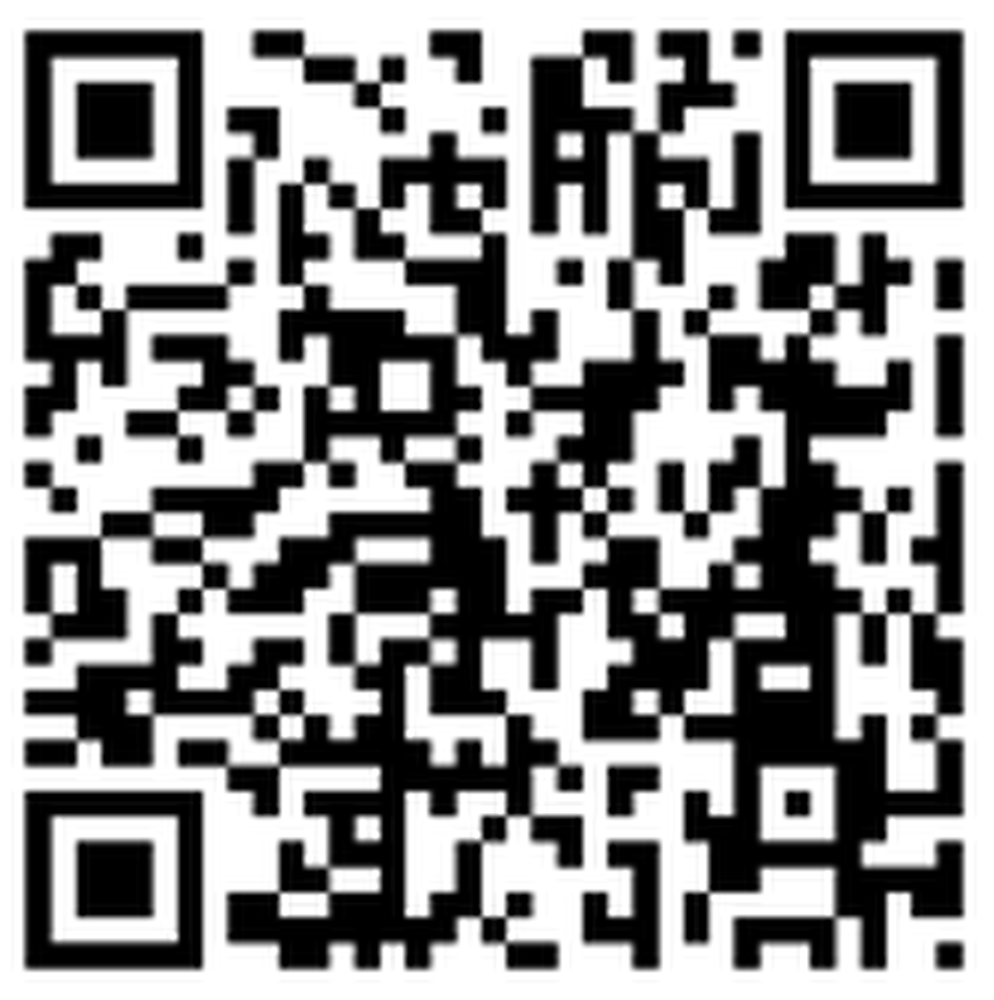
QR-Code
Bei der Verwendung von Scansfer hielt ich es für eine vernünftige Lösung, um Dateien und Verknüpfungen zu übertragen - insbesondere vom PC aus auf den PC. Die Zeitbeschränkung für Dateien macht es jedoch für mich schwierig, sie als vollständige Dateiübertragungslösung zu verwenden. Wenn ich nicht innerhalb von 15 Minuten nach dem Senden einer Datei vor einem Computer bin, ist es wirklich sinnlos, die Datei zu senden. Die Tatsache, dass das Hochladen einer Datei von einem Computer den Dateinamen vollständig löscht, wirkt sich auch auf die Verwendung der App aus.
Ich denke jedoch, dass dies mit einiger Verfeinerung ein sehr schönes Werkzeug für das Übertragen und Freigeben von Dateien sein kann, und ich werde es definitiv für zukünftige Iterationen im Auge behalten.




